本文目录导读:
随着互联网的飞速发展,数据库在各个领域扮演着越来越重要的角色,阿里云作为国内领先的云服务提供商,提供了丰富的数据库产品,满足不同用户的需求,本文将为您详细讲解如何在阿里云服务器上安装数据库,助您轻松实现高效数据管理。
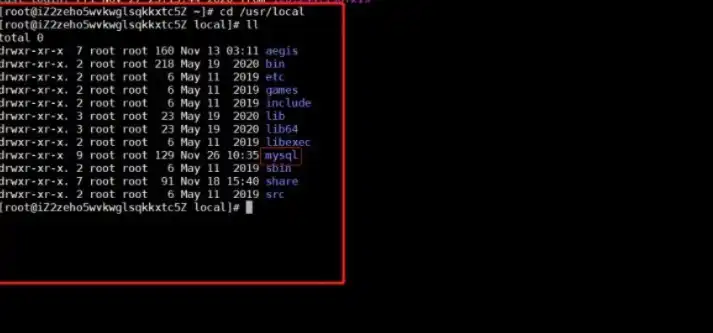
图片来源于网络,如有侵权联系删除
准备工作
1、注册阿里云账号:登录阿里云官网(https://www.aliyun.com/),注册并登录账号。
2、购买阿里云服务器:进入阿里云官网,选择“产品”-“云服务器ECS”,根据需求选择合适的配置和地域,完成购买。
3、获取数据库密码:购买数据库产品后,在阿里云控制台中找到数据库实例,点击“管理”,复制数据库密码。
4、远程连接工具:准备一个远程连接工具,如SecureCRT、Xshell等,用于连接阿里云服务器。
安装数据库
以下以MySQL数据库为例,讲解安装过程。
1、远程连接服务器
使用远程连接工具连接到阿里云服务器,输入用户名和密码。
2、安装MySQL
(1)下载MySQL安装包
进入MySQL官网(https://dev.mysql.com/downloads/installer/),选择合适的版本下载。
(2)上传安装包
将下载的MySQL安装包上传到阿里云服务器,可以使用SSH命令或文件传输工具。
(3)解压安装包
使用以下命令解压安装包:
tar -zxvf MySQL-5.7.25-linux-glibc2.12-x86_64.tar.gz
(4)配置环境变量
将MySQL安装目录添加到环境变量中,编辑~/.bashrc文件:
vi ~/.bashrc
添加以下内容:
export PATH=$PATH:/usr/local/mysql/bin

图片来源于网络,如有侵权联系删除
source ~/.bashrc
3、初始化MySQL
进入MySQL安装目录,执行以下命令初始化数据库:
cd /usr/local/mysql
bin/mysqld --initialize
4、配置MySQL
进入MySQL安装目录,编辑my.cnf文件:
vi /usr/local/mysql/my.cnf
添加以下内容:
[mysqld]
basedir=/usr/local/mysql
datadir=/usr/local/mysql/data
socket=/usr/local/mysql/mysql.sock
5、启动MySQL
进入MySQL安装目录,执行以下命令启动MySQL:
bin/mysqld_safe &
6、设置root密码
连接到MySQL,执行以下命令:
mysql -u root -p
根据提示输入新密码,完成root密码设置。
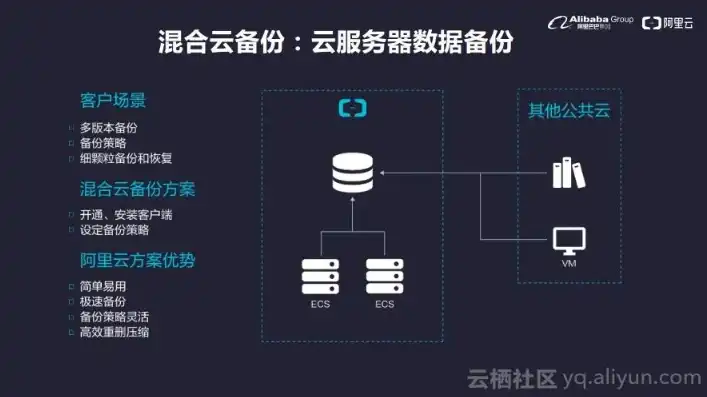
图片来源于网络,如有侵权联系删除
测试数据库
1、连接MySQL
使用以下命令连接到MySQL:
mysql -u root -p
2、创建数据库
执行以下命令创建一个名为test的数据库:
CREATE DATABASE test;
3、创建表
进入test数据库,执行以下命令创建一个名为user的表:
USE test;
CREATE TABLE user (
id INT AUTO_INCREMENT PRIMARY KEY,
username VARCHAR(50),
password VARCHAR(50)
);
4、插入数据
执行以下命令插入数据:
INSERT INTO user (username, password) VALUES ('admin', '123456');
本文详细讲解了在阿里云服务器上安装数据库的过程,以MySQL为例,介绍了从购买服务器到安装数据库的完整步骤,通过本文的学习,您将能够轻松实现高效的数据管理,如需了解其他数据库产品的安装,可参考本文方法进行操作。
标签: #阿里云服务器 数据库


评论列表